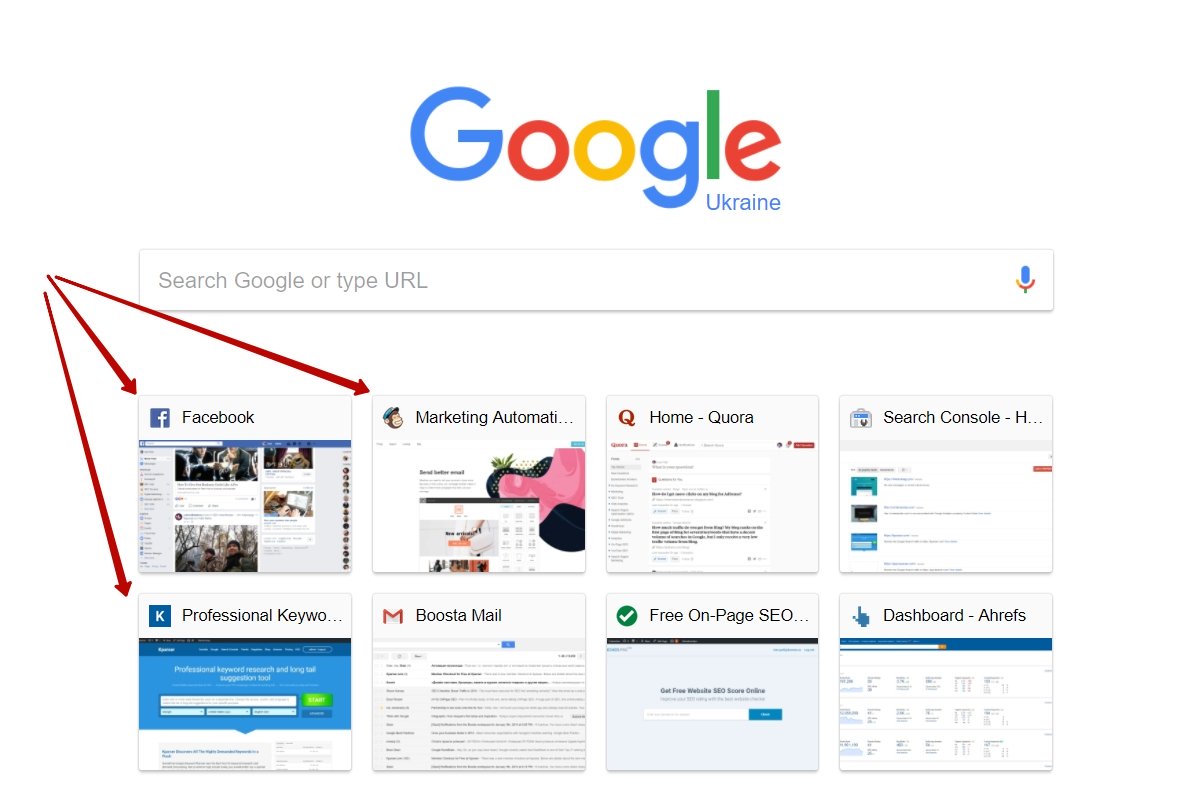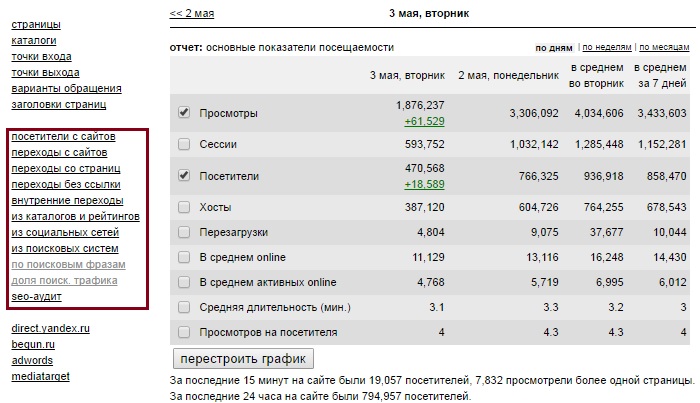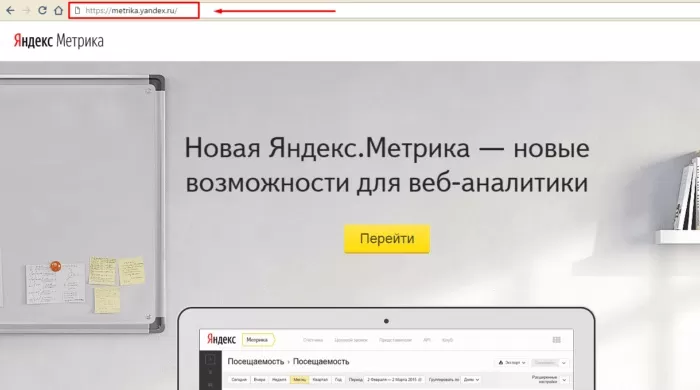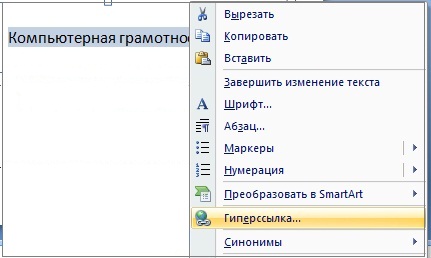Как сделать и установить фавикон (favicon) на сайт
Содержание:
- Как сделать favicon?
- Как установить favicon на сайт
- Обзор онлайн-генераторов, где найти коллекцию фавиконов
- Создание фавикона
- Создание иконки в Photoshop
- Загрузка иконок и файлов
- Что такое favicon.ico
- Как разместить favicon.ico на своём сайте
- Как подключить фавикон для сайта?
- Где скачать favicon.ico. Готовые коллекции фавиконов для сайта
- Зачем нужен favicon для сайта
- Основные характеристики favicon
- Установка
- Добавление фавикона
- Что такое Фавикон и зачем он нужен для сайта
- Как установить фавикон на сайт
- Форматы отображения
- Зачем нужен фавикон
- Фавикон (favicon) что за атрибут?
- Заключение
- Заключение
Как сделать favicon?
Сделать favicon не составит никакого труда, потому что в сети огромное количество генераторов, которые способны из обычных изображений делать фавикон и дают возможность нарисовать ее с нуля самому. Еще, изображение можно сделать с помощью программы фотошоп, а потом с помощью генераторов преобразовать ее в нужный формат.
Отличия обычных изображений от иконок небольшие, но они есть. Картинка должна быть простой (сложные графические элементы сложно будет увидеть), размером 16×16 пикселей и обязательно в формате ico. Можно конечно использовать и форматы png или gif, но такие изображения будут отображаться не во всех браузерах, поэтому лучший вариант — использовать формат ico.
Как установить favicon на сайт
После того как у нас есть готовая иконка для сайта, её нужно установить на сайт, то есть скопировать в корневую папку сайта. Иногда кстати бывает так, что файл favicon.ico надо скопировать в папку темы Вашего сайта
Но это абсолютно не важно, так как мы будем в коде шаблона указывать путь к иконке и таким образом, иконка будет отображаться в любом случае
Но как же скопировать файл на сайт? Для этого можно использовать FTP соединение в любом из файловых менеджеров (Total Commander или FileZilla). А также можно использовать файловый менеджер в панели управления Вашего хостинга. Пример использования файлового менеджера на хостинге, можно посмотреть здесь.
Я же использую для таких целей файловый менеджер Total Commander. Для начала нужно настроить FTP соединение:

Для настройки Вам потребуются данные, которые Вы получили в письме от Вашего хостинг-провайдера. А точнее, это имя сервера или порт для подключения и логин и пароль на FTP подключение.
После настройки соединения, подключаемся к сайту.

Теперь нужно открыть папку Вашего сайта, как правило, это /public_html/папка вашего сайта/ и скопировать в эту папку файл favicon.ico.

Как только файл скопирован, можно обновлять страницу Вашего сайта в браузере и наслаждаться иконкой. Правда иногда бывает, что иконка сразу не отображается, для этого надо сбросить кэш браузера и обновить страницу сайта снова. Вот пример очистки кэша в браузере Firefox, откройте настройки и выполните предложенные действия.
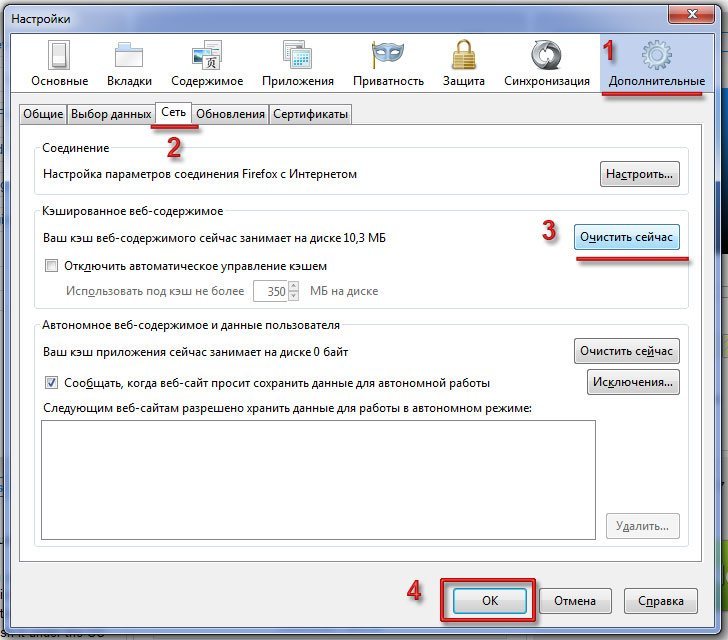
Обзор онлайн-генераторов, где найти коллекцию фавиконов
Favicon generator — сервисы, где можно сотворить «мини-логотип» для сайта или преобразовать подходящую картинку в нужный формат.
Удобный сервис, в котором можно сделать эксклюзивную иконку — нарисовать ее с нуля попиксельно. Для этого переходим на сервис и в меню слева нажимаем кнопку «Create New Favicon».
В центральной части окна находится область, в которой каждый квадратик — это пиксель будущего фавикона. Следует закрасить эти квадратики в разные цвета. Чтобы это проделать, нужно обратиться к блоку «Color Picker», который расположен в правой части сервиса. Здесь необходимо выбрать из предоставленной палитры необходимый цвет и щелкнуть по определенной области, где находится пиксельная сетка. Чтобы удалить неправильную закраску, достаточно поставить галочку возле чекбокса «transparent» и щелкнуть по квадрату, после чего он станет прозрачным.
Чтобы переместить рисунок по холсту сервиса, ставится галочка возле чекбокса «move». Для того чтобы посмотреть что получилось предусмотрен блок «Preview», который находится под пиксельной сеткой. Для скачивания готового фавикона на компьютер нужно нажать кнопку «Download Favicon».
Если вы не Пабло Пикассо и нарисовать с нуля для вас равносильно прыжку из парашюта, загрузите на сервер для будущего фавикона картинку любого формата и размера, она будет, как болванка. Чтобы загрузить изображение на генератор, нажимается кнопка «Import Image» в левом меню.
На открывшейся странице нужно кликнуть кнопку «Выбрать файл», найти на компьютере подходящую картинку. При загрузке прямоугольной картинки можно отформатировать ее в квадрат (16х16). Для этих целей предусмотрена вкладка «Shrink to square icon». Учтите, в таком случае изображение будет искажено по одной из осей.
Чтобы соотношение сторон остались прежними, поставьте точку в чекбоксе «Keep dimensions».
После всех манипуляций нажимаем кнопку «Upload». Редактирование загруженной фавиконки будет доступно аналогичным способом, что и создание с нуля. Для скачивания готового шедевра на ПК следует нажать кнопку «Download».
Этот онлайн генератор еще и предоставляет коллекцию фавиконов, которые создавались другими пользователями этого сервиса ранее. Они выложены в общем доступе. Чтобы посмотреть галерею нужно в левом меню нажать кнопку «Latest Favicons» — экспонаты, отсортированные по дате или кнопку «Top Rated Favicons» — по рейтингу.
Чтобы скачать понравившийся экземпляр кликните левой кнопкой мыши по его названию и на открывшейся странице выберите «Download Favicon».
Сервис логотипов, который плюс к этому еще может эксплуатироваться для создания фавиконов. Тут не нужно рисовать или конвертировать фавикон с логотипа.
Для создания фавикона необходимо ввести название компании или сайта и нажать кнопку «Далее».
Онлайн генератор предоставляет уже готовые к использованию шаблоны фавикона. Для скачивания иконки нажмите кнопку «Посмотреть и скачать» и на открывшейся странице «Скачать».
Имейте в виду, чтобы сохранить фавикон вам придется создать на сервисе аккаунт.
Преобразует в необходимый формат любую загруженную с компьютера картинку.
Последовательность действий следующая: выбираем файл и нажимаем кнопку «Create Favicon».
Сервис, предоставляющий возможность создавать фавикон с надписью. Цветовая гамма настраивается в области «Colors», а текст надписи вводится в полях «Top text» и «Bottom tex».
Для скачивания готового значка следует кликнуть по миниатюрной надписи «save as favicon file».
От остальных отличается тем, что позволяет созданную иконку не скачивать (но можно и скачать), а оставить непосредственно на сервисе и получить ссылку к этому файлу.
Для создания фавикона выбираем файл и нажимаем «Upload Now».
Также в сети можно найти и другие генераторы, которые позволяют создать фавиконы с нуля или же доработать уже имеющееся изображение. В частности FavIcon from Pics, DeGraeve, Generator, Онлайн редактор иконок favicon.ico, Online Favicon, Free Favicon Generator и Фавикон-генератор. Стоит отметить, что все они бесплатные.
Можно не растрачивать силы на эксклюзивность и найти уже готовые иконки в интернете. Для этого существуют специальные галереи с коллекциями бесплатных фавиконов. Хотелось бы выделить:
- Галерея иконок для сайта favicon.ico;
- Iconj;
- Favicon.cc;
- The Favicon Gallery.
В них можно найти десятки тысяч мини-логотипов для своего проекта, как говорится на любой вкус и цвет.
Создание фавикона
Онлайн-сервисы
Нарисовать фавикон можно в онлайн-сервисах. Достаточно просто ввести в поисковик соответствующий запрос, после чего вашему вниманию будет представлен целый перечень сайтов, которые могут помочь вам реализовать задуманное.
Например, Favicon.by. Он позволяет вам нарисовать логотип при помощи простых инструментов. Сервис создает иконку в формате ICO.
Как видите, здесь все интуитивно понятно. Выбираем карандаш, настраиваем цвет и рисуем. Если вашему логотипу нужна какая-то основа, то вы можете воспользоваться “Импортом из файла” и “Импортом с сайта”.
Как только мы закончим наши художества, прокручиваем страницу вниз и скачиваем нашу картинку.
Обратите внимание на левую часть окна “Ваш результат”. Там вы посмотрите, как будет выглядеть ваша иконка во вкладке браузера
Все остальные генераторы работают по схожему сценарию. Точно так же выбираем цвет, рисуем при помощи простых инструментов, а после – скачиваем к себе на жесткий диск.
Adobe Photoshop
Если у вас есть данный графический редактор, то создание логотипа можно вывести на более качественный уровень. В основном, конечно, все и делают иконки через фотошоп или аналогичные редакторы. Предыдущими вариантами пользуются новички. Крупные порталы и сайты больших компаний вряд ли будут использовать картинку, нарисованную в онлайн-генераторе.
Итак, у нас есть два варианта:
- Сделать фавикон из картинки (логотипа компании или других).
- Просто выбрать шрифт и сделать его в виде буквы.
Второй вариант используется наиболее часто. Наверное, больше половины сайтов просто создают квадрат размером 16 на 16 или 32 на 32, выбирают шрифт (как правило, Roboto или Open Sans), цвет, соответствующий гамме проекта. И все – favicon готов.
Открываем Фотошоп, после чего сразу идем в “Меню” – “Создать”.
Тут мы можем выбрать размер – в пикселях или любой другой метрический системе. Здесь же – содержимое фона. Рекомендую выбирать прозрачный фон, который в случае чего может быть залит абсолютно любым цветом.
Размер должен быть 16 x 16 или 32 x 32 (в пикселях). Все остальное – по вашему усмотрению, но я бы советовал выставить так, как показано на скриншоте.
Нажимаем кнопку “Создать”, после чего у нас перед глазами появляется область с заданным размером. Сейчас мы будем творить.
Разберу самый популярный вариант. Как я уже и говорил, это фавикон в виде буквы. Обычно первой из названия проекта. Кликаем на “Т” в панели инструментов, после чего в любой участок внутри квадрата.
Теперь вводим любую букву с клавиатуры. Мы можем уменьшить или увеличить ее, поменять цвет, добавить тени или расположить в любой части созданного нами квадрата. Давайте сделаем лого в виде буквы “А”.
Цвет я регулировал при помощи специального инструмента в правом верхнем углу. Здесь вы можете выбрать абсолютно любой вариант при помощи мыши. В верхней панели также есть инструменты для выбора шрифта и размера. На картинке 32 x 32 оптимальным размером буквы будет 8 – 10 Пт.
Если зажать левую кнопку мыши на букве, то можно передвигать букву относительно границ квадрата. Когда вы разместите ее в центре, программа покажет вам соответствующее уведомление в виду перекрестия внутри квадрата. Как только вы отпустите кнопку, оно пропадет.
Если вы хотите добавить в свой фавикон что-то особенное, то можно воспользоваться инструментом “Стили”. Для этого перейдите в соответствующий раздел, как это показано на скриншоте.
Тут можно придать своей букве интересный вид. Например, настроить тени, сделать обводку или же градиентный цвет.
Кстати говоря, не пугайтесь, если при приближении ваша буква будет выглядеть как квадратное нечто. Если вы уменьшите масштаб до 100 % она примет свой естественный, четкий вид. Во вкладке картинка тоже будет выглядеть хорошо.
Далее нам нужно сохранить наше творение. Идем в “Файл” – “Сохранить как”. Выбираем нужный формат (PNG, GIF или JPEG) и название – favicon, нажимаем “Сохранить”.
Создание иконки в Photoshop
Основная проблема в том, что Photoshop не поддерживает файлы формата «.ico». Поэтому необходимо загрузить и установить его плагин из Telegraphics.
В меню выбора, папке FILE, вы должны создать новый файл с холстом размером 64х64 пикселя (проще работать с большими размерами), вставить свой логотип в документ и внести все необходимые изменения.
После этого выберите папку IMAGE, перейдите к IMAGE SIZE и измените его на 16 × 16 пикселей. Не забудьте удостовериться, что вы не размываете его, нажав кнопку RESAMPLE IMAGE и BICUBIC SHARPER. Если вы удовлетворены результатами, откройте папку FILE и нажмите SAVE AS.
Загрузка иконок и файлов
В мае 2014 года запущена новая функция (о которой многие и давно просили) — загрузка изображений из файла.
Расскажу о специфике.
От браузера требуется поддержка двух достаточно современных технологий — HTML5 convas и file API.
То есть, вам понадобится Internet Explorer не ниже версии 10, или Firefox 28 и выше, или Google Crome 31 и выше.
Подойдёт последние версии Safari и других браузеров.
Формат картинки в файле любой, поддерживаемый вашим браузером. Все браузеры поддерживают
JPEG, PNG и GIF. Многие браузеры поддерживают и другие форматы.
Размер картинки может быть любым в пределах разумного. Картинка будет уменьшена до 16×16.
Цветность будет уменьшена до 16 цветов. Редактор пытается построить адаптивную палитру,
но алгоритм пока далёк от совершенства. Я бы рекомендовал сперва подготовить картинку в полноценном редакторе.
Прозрачность преобразуется к однобитной по границе 50%.
Буду рад любым отзывам и либо уберу эту функцию, если она никому не нужна, либо
доработаю, если обнаружатся какие-то ошибки. Спасибо.
Что такое favicon.ico
favicon — это небольшая картинка, являющаяся логотипом сайта.
Она появляется в шапках вкладок, в адресной строке
(кроме новейших версий Chrome и Firefox
†),
в закладках.
В одном файле favicon.ico может быть несколько изображений разного
размера. Чаще всего используется изображение 16×16. Бо́льшие размеры
используются, например, в Windows, при создании закладки прямо на
рабочем столе. В этом случае размер зависит от версии операционной
системы и настроек рабочего стола.
Надо заметить, что но современных планшетах и телефонах используется
другой способ создания логотипов сайта. Но это уже
другая история.
Как разместить favicon.ico на своём сайте
Проще всего просто положить иконку в корень сайта. Она должна
стать доступна по адресу . Именно
тут её будут искать браузеры.
Обратите внимание, что браузеры не сразу обнаруживают, что у сайта
появилась/изменилась иконка. Возможно, чтобы увидеть новую
иконку вам придётся почистить кэш
Вы так же можете явно указать браузерам, что у вас есть favicon.
Для этого надо включить в секцию код такого вида:
Что касается , тут есть неоднозначность. Стандартным типом
является . Я бы советовал использовать его. Однако,
особо древние версии IE предпочитают тип
. Подозреваю, что все современные
браузеры поддерживают этот тип, но кто знает. Каждые пару месяцев
появляется новый современный браузер и поручиться за все современные
браузеры я не могу.
Возможно вас так же заинтересует
конвертер PNG в ICO и
онлайн генератор обоев, фонов и заливок.
Отправить
Как подключить фавикон для сайта?
Хорошо, значок готов, как теперь сделать, чтобы браузеры начали показывать favicon для сайта?
После использования сервиса, скачайте готовую иконку для своего блога на компьютер. И загрузите картинку, с помощью ftp-клиента в корневую папку блога (public_html/site/ваш_файл_в_формате_ico) или в любую другую. Но лучше всего в корневую папку, просто так проще, при составлении пути к файлу.
Итак, файл загружен, что дальше? Теперь, можно проверить, если вы сомневаетесь, что файл загружен в корневую папку: ваш_site/favicon.ico. Если файл загружен в корневую папку, то он отобразиться по этому адресу. Дальше нужно прописать для каждой страницы ресурса между тегами <head> и </head> следующий код:
<link rel="icon" href="/favicon.ico" type="image/x-icon"> <link rel="shortcut icon" href="/favicon.ico" type="image/x-icon">
А если значок в другой папке, то должно быть так:
<link rel="icon" href="http://ваш-ресурс/путь_к_файлу/favicon.ico" type="image/x-icon">
Этот код считается общепринятым для многих интернет-ресурсов и будет работать на любом движке. Но можно для разных движков, прописать его по разному. Например, для wordpress, этот код будет выглядеть так:
<link rel="shortcut icon" href="<?php bloginfo('stylesheet_directory'); ?>/favicon.ico" />
Только, в этом варианте значок должен находиться в папке с шаблоном. Например (public_html/site/wp-content/themes/ваша-тема/favicon.ico).
После этих действий favicon для сайта начнет работать и вы его сможете увидеть во вкладках браузера. Но в выдаче Яндекс, файл не сразу будет показан, нужно сначала подождать пока робот Яндекса проиндексирует иконку и только после этого она начнет отображаться в выдаче, и то при условии, что ваш блог будет находиться на одной из первых девяти страниц выдачи.
На этом все. Если, что не понятно — спрашивайте — разберемся. До новых встреч!
Где скачать favicon.ico. Готовые коллекции фавиконов для сайта
Для того чтобы скачать фавикон для сайта достаточно ввести такой или похожий запрос в поисковике. Поверьте, у Вас не будет недостатка в результатах. Ниже я дам адреса нескольких ресурсов, где можно скачать готовые картинки для фавикона. На некоторых из них существует возможность создавать свои иконки с помощью генераторов.
Галереи иконок (favicon.ico) для сайта:
- www.iconj.com/gallery.php – большая коллекция картинок и онлайн-генератор;
- www.audit4web.ru/info/favicon/ – здесь более 15 000 штук;
- www.favicon.cc/?action=icon_list&order_by_rating=1 – генератор и галерея анимированных и статичных иконок;
- www.favicon.co.uk/gallery.php – favicon generator и каталог фавиконок для сайта;
- thefavicongallery.com – еще одна галерея картинок.
Но, пожалуй, лучшее место, где можно скачать различные иконки и логотипы для своего сайта, это findicons.com.

Небольшой обзор по этому сервису:
- Главная – вводим ключевое слово в поисковую строку и нажимаем “Поиск”. Сервис доступен на 39 языках, но русские слова не ищет. Поэтому вводите запросы на английском.
- Обзор – наборы иконок по стилям.
- Конвертировать – нажимаете Кнопку “Обзор” и указываете изображение на своем компьютере. Выбрав формат и битность цвета, жмете “Преобразовать”.
- Прислать – можно поделиться ссылкой на страницу с интересными иконками, найденными в интернете.
- Метки – поиск изображений по меткам.
- Удиви меня – показываются 60 случайных иконок.
- Vector – возможность выбора векторной графики и логотипов.

Далее выбираем вкладку “Другой размер” и скачиваем нужный фавикон на свой компьютер, нажав по значку ICO.
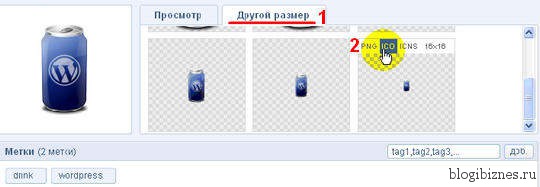
Надеюсь, разберетесь.
Еще один замечательный сервис с поиском по иконкам www.iconsearch.ru.
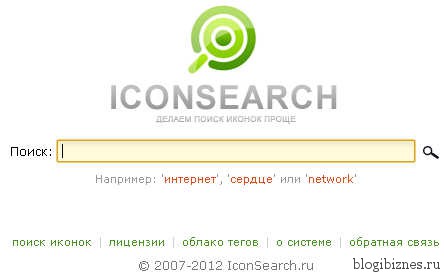
Здесь все просто. Вводим в строку поиска тематику, по которой будем искать картинку или пользуемся облаком тегов. Есть возможность выбора размера и цвета фона (белый, прозрачный, черный).
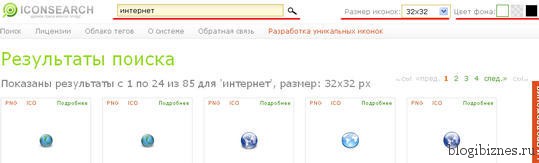
Чтобы скачать выбранный favicon, нажмите на значок формата PNG или ICO. Нажав на надпись “Подробнее”, можно увидеть эту иконку в других размерах и еще иконки из этого набора.
Зачем нужен favicon для сайта
Происхождение слова фавикон идет от английского Favorites Icon. Это слово переводится как небольшая картинка для избранного. Словом избранное называются закладки Internet Exprorer.
У уважающих себя ресурсов присутствует небольшая картинка вверху окна, напоминающая небольшой логотип сайта. Из таких фавиконов удобнее делать закладки, чем к примеру из их url-адресов. Фавикон обычно появляется справа адресной строки в браузере вначале URL ресурса. Также он виден в закладке перед заголовком.
Favicon для сайта — это небольшая картинка размером 16х16 пикс., которая имеет расширение .ico (данное расширение операционки используют, что бы хранить иконки). Favicon имеется почти у всех ресурсов, в независимости от хостинга или движка. Благодаря генераторам и галереям фавикон можно создать данную картинку в течение нескольких минут, используя для этого любое изображение. Можно создать ее с нуля, можно скачивать уже созданную и если на вашем ресурсе пока нет фавикона, советую его создать или скачать.
Основные характеристики favicon
Прежде чем создать favicon, например в формате ico для сайта или png, необходимо обратить внимание на основные характеристики, которым должен соответствовать готовый значок. Этот логотип – визитная карточка сайта, ведь именно он первым попадается на глаза и постоянно там остается
Лучше всего выполнять его в том же стиле, что и сам ресурс. Цветовая гамма, элементы дизайна и другие детали должны гармонично сочетаться и дополнять друг друга. Чем больше общего – тем лучше
Важно помнить, что основная функция иконки – ассоциация с сайтом
Также значок должен быть максимально прост для восприятия, в виде не перегружен лишними деталями. Пользователь должен легко понимать, что изображено на логотипе. Не следует размещать на нем сложные изображения. Достаточно простых символов, которые наверняка запомнятся посетителям сайта. Дополнительные идеи может предоставить favicon generator. Кроме того, всегда можно обратиться к профессиональным дизайнерам.
Лучше всего, если иконка изначально будет хорошо запоминающейся. Для этого подойдут известные символы в оригинальной интерпретации. Знакомые образы, которые легко описать и охарактеризовать одним словом, дольше хранятся в памяти
Чтобы понять это, достаточно обратить внимание на обозначения известных и популярных ресурсов, социальных сетей и других порталов
Еще один вариант – использование в пиктограмме тематики сайта
Здесь важно соблюдать одно условие: значок должен описывать весь сайт, а не его часть или одно из направлений. Например, нельзя на иконке магазина техники изображать лишь одно устройство
Установка
- При помощи плагина.
- Через шаблон WordPress.
- Вручную – ввод кода через редактор в админке.
Чтобы вам было понятнее, что все это значит и куда нужно тыкать, чуть ниже я подготовил небольшие инструкции, которые вам помогут.
Установка при помощи плагина
Начнем с самого простого и наиболее понятного метода — установка фавикона при помощи плагина. Главный плюс данного метода — с ним справится кто угодно, даже если он полный 0 в создании сайтов. Говорю по личному опыту.
Итак, для начала нужно скачать и установить плагин All in One Favicon. Вот ссылка на скачивание. Ну а если вы вдруг забыли, как это делается, то вот моя статья на эту тему.
Скачали? Установили? Отлично, просто переходите в настройки плагина и подгружайте понравившуюся картинку. На этом все, дело сделано. Остается только дождаться, когда она начнет отображаться. И не забудьте очистить кэш браузера!
Через шаблон WordPress
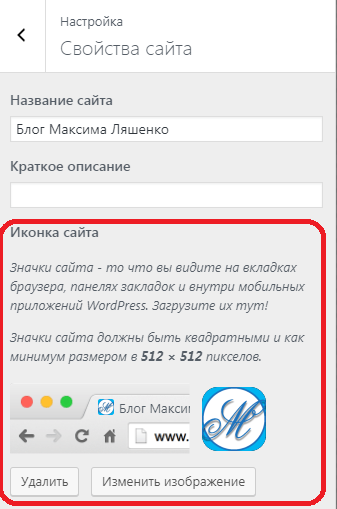
Если у вас такого нет, можно сделать немного по другому. Подгружаете изображение в корень сайта и в настройках внешнего вида в разделе дополнительные коды в «header» прописываете:
<link rel="shortcut icon" href="ссылка на ваш сайт/favicon.ico" type="image/x-icon"> <link rel="icon" href="ссылка на ваш сайт/favicon.ico" type="image/x-icon">
Если вдруг ничего не вышло, добавьте код вручную через «Редактор», как это описано чуть ниже.
Прописываем код
Ну и последний способ — поставить фавикон на сайт вручную, прописав специальный код в редакторе. Для этого нужно:
- Подгрузить изображение в корень сайта. Это можно сделать вручную или через FTP соединение.
- Перейти в раздел «Внешний вид» – «Редактор» и найти там файл header.php. В этом файле необходимо прописать следующий html код:
<link rel="shortcut icon" href="<?php echo get_stylesheet_directory_uri(); ?>/favicon.png" />

Сделали? Отлично, все готово.
Добавление фавикона
Для добавления фавикона на веб-страницу в начало HTML-документа потребуется вписать всего одну строку с тегом <link>, в котором нужно указать атрибут rel, указывающий браузеру что мы добавляем иконку, атрибут href, содержащий адрес нашего изображения, и атрибут type, показывающий какой формат изображения мы используем:
<html>
<head>
<link rel="icon" href="путь_к_иконке/favicon.ico" type="image/x-icon">
</head>
<body>
</body>
</html>
Примечание: обратите внимание, что для каждой веб-страницы или для каждого раздела сайта можно указать свой собственный фавикон. В таблице показаны различные варианты добавления фавикона и приведена поддержка браузеров:
В таблице показаны различные варианты добавления фавикона и приведена поддержка браузеров:
| Google Chrome | Internet Explorer | Firefox | Opera | Safari | |
|---|---|---|---|---|---|
| <link rel=»shortcut icon» href=»httр://mysite.ru/myicon.ico»> | Да | Да | Да | Да | Да |
| <link rel=»icon» href=»httр://mysite.ru/image.ico»> | Да | Да (с IE 11) | Да | Да | Да |
| <link rel=»icon» type=»image/vnd.microsoft.icon» href=»httр://mysite.ru/image.ico»> | Да | Да (с IE 9) | Да | Да | Да |
| <link rel=»icon» type=»image/png» href=»httр://mysite.ru/image.png»> | Да | Да (с IE 11) | Да | Да | Да |
| <link rel=»icon» type=»image/gif» href=»httр://mysite.ru/image.gif»> | Да | Да (с IE 11) | Да | Да | Да |
| <link rel=»icon» type=»image/x-icon» href=»httр://mysite.ru/image.ico»> | Да | Да (с IE 9) | Да | Да | Да |
Не стоит недооценивать значение фавикона, особенно сегодня, когда в сети Интернет находятся миллиарды сайтов и страниц, часть из которых являются вашими конкурентами. Иконка сайта, как и логотип, способствует его запоминаемости и узнаваемости. Не следует упускать дополнительную возможность, улучшить свой ресурс.
Что такое Фавикон и зачем он нужен для сайта
По сути Favicon — это обычный значок (изображение небольшого размера 16 на 16 пикселей, иконка). Но для владельца сайта он может очень много значить. Однако, обо всем по порядку.
Само по себе название «фавикон» произошло от английского словосочетания FAVorites ICON, означающего — иконка для «Избранного» (так называются закладки в браузере Internet Explorer). Зачем она нужна? Очевидно, что так гораздо проще отыскивать взглядом нужную вам закладку, ибо легче искать знакомый значок, чем читать названия сайтов.
Раньше картинку Favicon вы могли видеть в адресной строке браузеров, перед URL-адресом открытой страницы (в моем IE9 так до сих пор и осталось), но после того, как все браузеры стали поддерживать вкладки, то данный значок мигрировал как раз на эти самые вкладки. Зато, когда их открыто очень много, именно фавиконы позволяют понять какая вкладка какому сайту соответствует:
Само собой, что и свое изначальное значение Favicon.ico не утратил, он по-прежнему используется в закладках всех браузеров для быстрого визуального поиска нужного сайта среди тысяч закладок (взгляните на верхнюю панель вашего обозревателя и убедитесь в этом).
А также, что немаловажно, поисковая система Яндекс отображает Favicon в своей выдаче (результатах поиска) для каждого ресурса, если у него этот значок будет иметься (был добавлен и правильно настроен владельцем сайта, а робот Яндекса успел уже его проиндексировать)
У Яндекса имеется специальный бот для индексации фавиконов под названием YandexFavicons (у них даже апдейты бывают, после которых и имеет смысл проверять наличие нового и обновленного Favicon.ico рядом с вашим сайтом в выдаче), в задачу которого входит сбор и обновление иконок для всех сайтов. Робот Яндекса, специализирующийся на их индексации, посещает сайты с периодичностью от нескольких дней до одного месяца (апы, соответственно, очень редкие получаются).
Поэтому не стоит ждать того, что недавно созданный в online generator или сделанный самостоятельно фавикон сразу же появится в поисковой выдаче Яндекса рядом с описанием вашего ресурса. Должно будет пройти какое-то время. Яндекс, после того как найдет Favicon.ico у вас на сервере, преобразует ее в формат PNG (из графического формата ICO) и с этого момента фавикон вашего сайта будет доступен по адресу:
http://favicon.yandex.net/favicon/ktonanovenkogo.ru
Естественно, что для проверки своего сайта вам нужно будет в конце приведенной ссылки вместо URL-адреса моего блога написать свой.
Если у вашего проекта Favicon еще не настроен, то самое время задуматься о его создании и установке, т.к. это позволит вам привлекать большее количество посетителей с страниц Яндекса (из поисковой выдачи), ибо рядом с адресом вашего проекта будет красоваться эта иконка, побуждая пользователей выбрать вас, а не соседа по выдаче).
В принципе, Favicon.ico нужного размера вы можете сделать и сами, так же у вас будет возможность создать его с помощью онлайн генераторов (из загруженных вами картинок) или же просто скачать целиком их online коллекцию или галерею.
В общем, выгода создания яркого и запоминающегося значка (мини-логотипа) для своего сайта очевидна (прежде всего это узнаваемость «бренда» и все хорошее, что из этого следует). Осталось только понять, как его создать и поставить на свой сайт, а также, что из себя должен представлять этот графический файл? На второй вопрос ответить проще — по определению Favicon должен быть сохранен в формате ICO, размещен в корне сайта (хотя, можно и другом месте), а его размер при этом должен составлять 16 на 16 .
В принципе, чтобы создать favicon, вовсе не обязательно использовать какие-либо специальные онлайн генераторы, хотя это довольно удобно и просто. Можно попытаться сделать его в Photoshop, но он по умолчанию, к сожалению, не умеет сохранять изображения в формате ICO. Поэтому для того, чтобы научить Фотошоп работать с ICO, нужно будет установить специальный плагин.
Но если с Фотошопом вы не на дружеской ноге (равно как и с его бесплатной онлайн версией), то вам будет гораздо удобнее воспользоваться одним из многочисленных онлайн-сервисов приведенных ниже. При этом в некоторых из них вы сможете полностью с нуля нарисовать новую иконку, а в других сможете переделать уже имеющуюся у вас картинку (которая вас устраивает) в формат фавикона.
Ну, а самый простой вариант — это скачать коллекцию Favicon-ок из какой-нибудь онлайн галереи или каталога. О том, где ими можно будет разжиться, читайте чуть ниже.
Как установить фавикон на сайт
- Создайте картинку для фавикона с именем favicon.ico.
- Готовый файл нужно сохранить в корневом каталоге сайта.
- Если вы захотите использовать разные фавиконы для разделов сайта, скопируйте путь к изображению https://sitename.ru/favicon.ico. Если вы используете один favicon для всего сайта, путь к нему указывать не нужно.
- Добавьте ссылку на размещенный файл в HTML-код главной:
Атрибут «rel» указывает на тип ресурса. Большинство браузеров распознают «icon», для Internet Explorer нужен «shortcut icon».
От формата файла зависит тип передаваемых данных. Для ICO это «image/x-icon» или «image/vnd.microsoft.icon», для PNG — «image/png» и аналогично для других форматов.
Для мобильных устройств часто прописывают отдельные фавиконы, указывая, к примеру, rel=»apple-touch-icon».
Фавиконка не появится сразу после установки кода, нужно дождаться, пока поисковик ее проиндексирует.
Как установить разные favicon для отдельных страниц
Разным страницам сайта можно указать разные фавиконки, чтобы они различались на вкладках. К примеру, веб-мастер может установить разные цвета одной иконки для блога, каталога и форума или для главной и разных сервисов, как у PR-CY:
Фавиконы на разных разделах одного сайта
Как установить разные фавиконки разделам сайта:
- Фавикон для главной и остальных страниц назовите favicon.ico, для отдельных разделов укажите названия по этим разделам, чтобы не запутаться.
- В коде нужной страницы пропишите путь к другой фавиконке раздела:
Форматы отображения
Несмотря на то, что основной формат остался каким был (16х16), спустя 19 лет, добавились и новые. Их появление было вызвано естественным появлением в ходе технологического прогресса разного рода расширений дисплеев и самих устройств. Ниже в таблице представлены основные размеры фавиконок и варианты их отображения.
| Формат, пиксели | Где используется |
| 16х16 | Стандартные размер. Применяется чаще всего, так как подходит для отображения на большинстве браузеров и устройств |
| 32х32 | В некоторых случаях в «Internet Explorer» и «Safari», если это оправданно |
| 57х57 | Отображение на мобильных смартфонах «iPhone» |
| 72х72 | Отображение на планшетах «iPad» |
| 114х114 | Ретина-дисплеях «iPhone» |
| 144х144 | Ретина-дисплеи «iPad» |
*- для справки. Ретина (retina)-дисплеи – общее обозначение жидкокристаллических дисплеев, производимых фирмой «Apple» с 2010 года, применяемое в маркетинге. Отличаются от остальных достаточной плотностью пикселей или ppi, чтобы глаз человека не смог их заметить. Дисплеи с аналогичными показателями, установленные в других смартфонах и мобильных устройствах не могут считаться retina-дисплеями.
Перейдем к самому основному – созданию фавиконки.
Зачем нужен фавикон
Посмотрим, для чего нужен файл favicon.ico и можно ли без него обойтись. Иногда на форумах новички спрашивают, дает ли использование
favicon.ico бонусы при продвижении. Фавикон никак не влияет на оптимизацию и ранжирование, тем не менее, у него есть другие плюсы.
Выделяет сайт в выдаче
Favicon привлекает внимание к сайту. Без иконки сниппет меньше заметен взгляду, кажется, что ему чего-то не хватает
Сайт без фавикона в выдаче среди прочих
С фавиконом сайт запоминается лучше
Иконка для сайта — элемент бренда. Пользователь лучше запомнит логотип из фавикона и свяжет его с брендом, если будет видеть его на сайте и других площадках.
Логотип компании в фавиконе
Упрощает поиск нужного сайта
В закладках и истории проще искать нужный сайт не по тексту заголовка, а по опознавательной картинке — знакомому фавикону.
Закладки в Google Chrome
Избавляет от ошибки в лог-файлах
Браузеры запрашивают файл
favicon.ico и если не находят строку с указанием фавикона, сервер отмечает в логах ошибку 404.
К примеру, такую:
Фавикон (favicon) что за атрибут?
Вы наверняка обращали свое внимание, что практически у всех вебсайтов есть оригинальная картинка на закладке браузера. Это изображение называется Фавикон (читаем Favicon)
Это изображение называется Фавикон (читаем Favicon).
В свое время я потратил значительное время на то чтобы сотворить Favicon для моего блога, ведь за мной есть недостаток перфекционизма, хотя сейчас понимаю, что можно было бы все намного упростить. Изначально предлагаю разобраться для чего нужна пресловутая иконка favicon на искомом сайте.
Фавикон — это атрибут ресурса, который каждый из нас видит в специально отведенном для этого месте на странице браузера. Не все сайтовладельцы знают о том, что этот небольшой значок может повлиять на эффективность раскрутки блога, повысит популярность сайта, и в итоге послужит источником трафика на Ваш ресурс.
Словоформа Favicon состоит из пары слов английского языка Favorites Icon (воспользуйтесь переводчиком). Почти для каждого интернет проекта есть свой мини-логотип, который отображается на закладке браузера. Размер файла иконки составляет 16×16 пикселей и имеет расширение ico (хранилище иконок для Windows).
Отображение фавикона на закладках браузера
Зачастую на эту иконку помещают букву, с которой начинается название сайта. Хотя бывают и другие варианты, например я сделал первые буквы своего имени. Отмечу, что Favicon виден не только на открытой вкладке, но и в результатах поисковых систем, правда не во всех.
Заключение
Начав свой путь с самого конца XX века, фавиконка от обычного типового оформления закладок стала неким атрибутом, который должен присутствовать у каждого интернет-сайта априори. Без данного элемента, о котором кстати часто, как владельцы сайтов, так и их администраторы или специалисты по продвижению, совершенно забывают, сложно представить полную завершенность оптимизации веб-ресурса. Надеемся, что написанный материал, коснувшийся объяснения определения «favicon», самых различных способов его создания и двух вариантов установки поможет вам выделиться на фоне конкурентов, а при необходимости проверить наличие данного изображения и произвести его корректировку с целью наибольшего вовлечения интернет-пользователя с поисковых систем или рекламы.
вебмастер
продвижение сайта
favicon
Заключение
У человека, прочитавшего всё вышеизложенное, может сложиться впечатление, что всё это очень сложно и нудно. Отчасти это так. Но к счастью, есть сервисы, которые делают всю эту работу за нас. Например, http://realfavicongenerator.net. На этом ресурсе можно сгенерировать все нужные иконки и получить код для вставки на сайт.
Вот и всё. Удачи в сайтостроении!
Об авторе:
Меня зовут Андрей Золкин. Из более, чем пятнадцати лет работы в сфере информационных технологий, десять лет работаю с системами, базирующимися на открытом исходном коде. На страницах сайта Aitishnik.Ru веду блоги по CMC Joomla и Debian GNU/Linux.